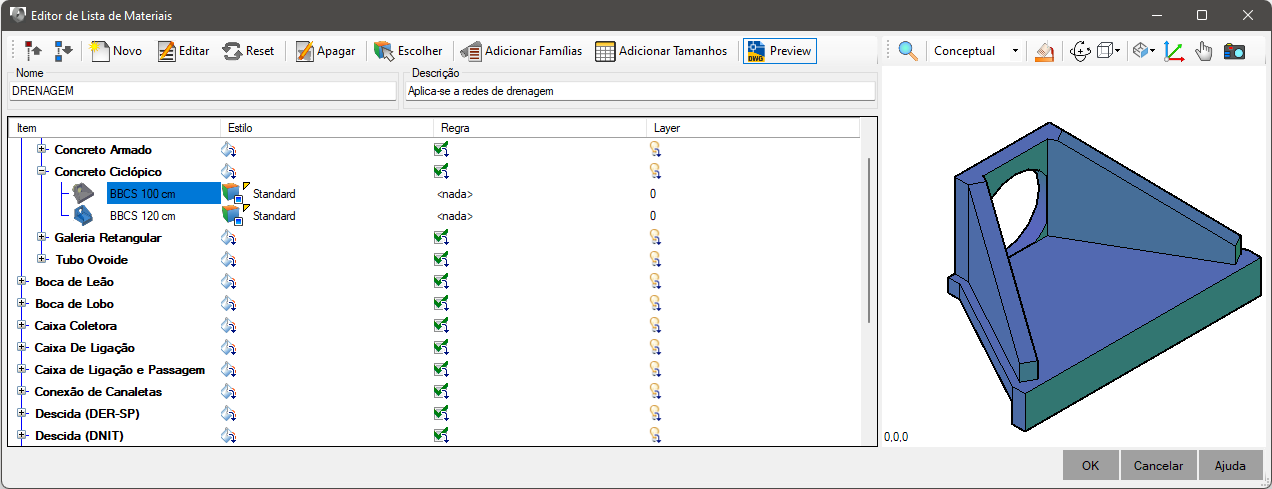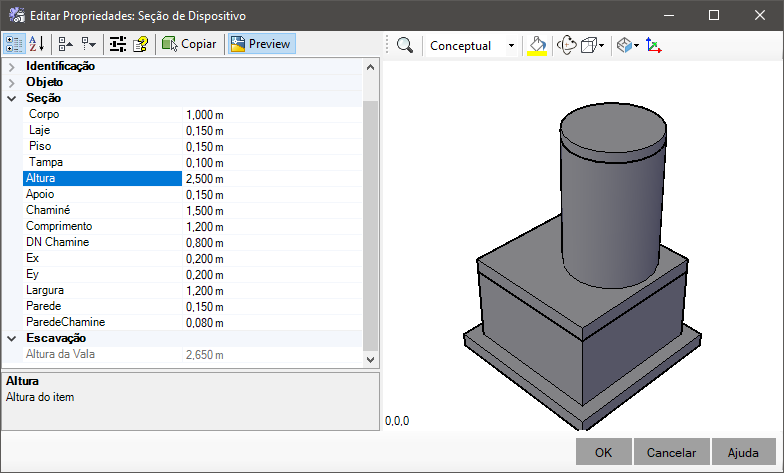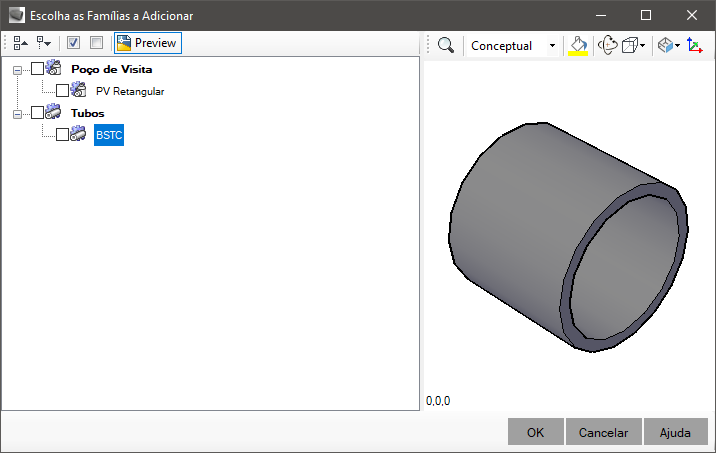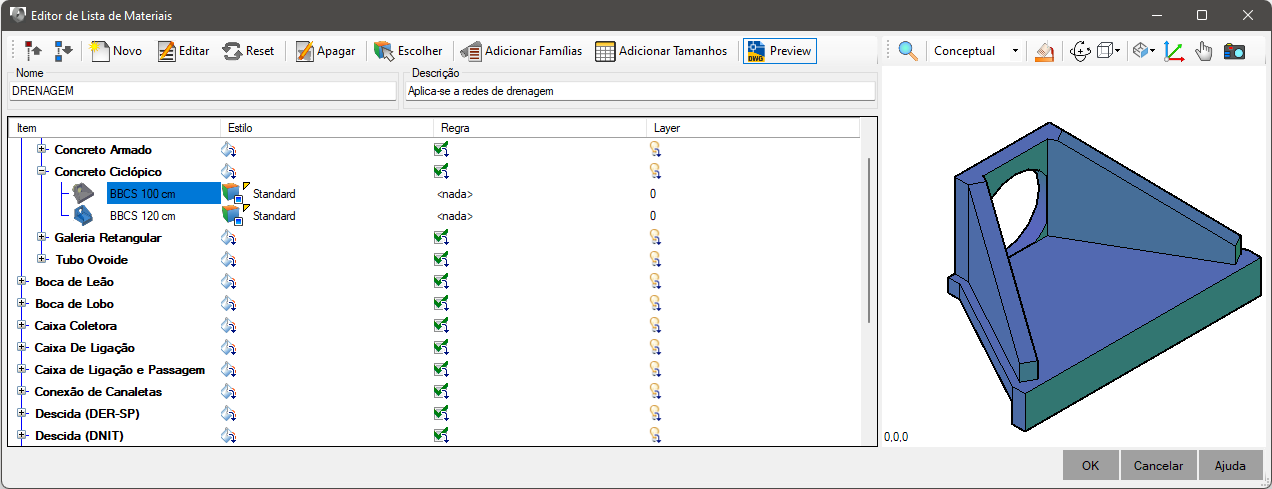Listas de materiales
Listas de materiales
A
 Lista de materiales es una forma de filtrar los tipos de dispositivos que estarán disponibles en el proyecto.
El catálogo contiene las definiciones de decenas de dispositivos, pero no se utilizarán todos.
Así que se aplica un primer filtro, en el que se eligen sólo los tipos que se van a utilizar.
El segundo filtro se refiere a los tamaños de los dispositivos que desea.
Lista de materiales es una forma de filtrar los tipos de dispositivos que estarán disponibles en el proyecto.
El catálogo contiene las definiciones de decenas de dispositivos, pero no se utilizarán todos.
Así que se aplica un primer filtro, en el que se eligen sólo los tipos que se van a utilizar.
El segundo filtro se refiere a los tamaños de los dispositivos que desea.
Una caja puede medir 1,00 m x 1,00 m, pero también puede tener otras dimensiones: 1,20 m x 1,20 m o incluso 1,50 m x 1,50 m.
Al editar una lista de materiales, se muestra la pantalla siguiente:
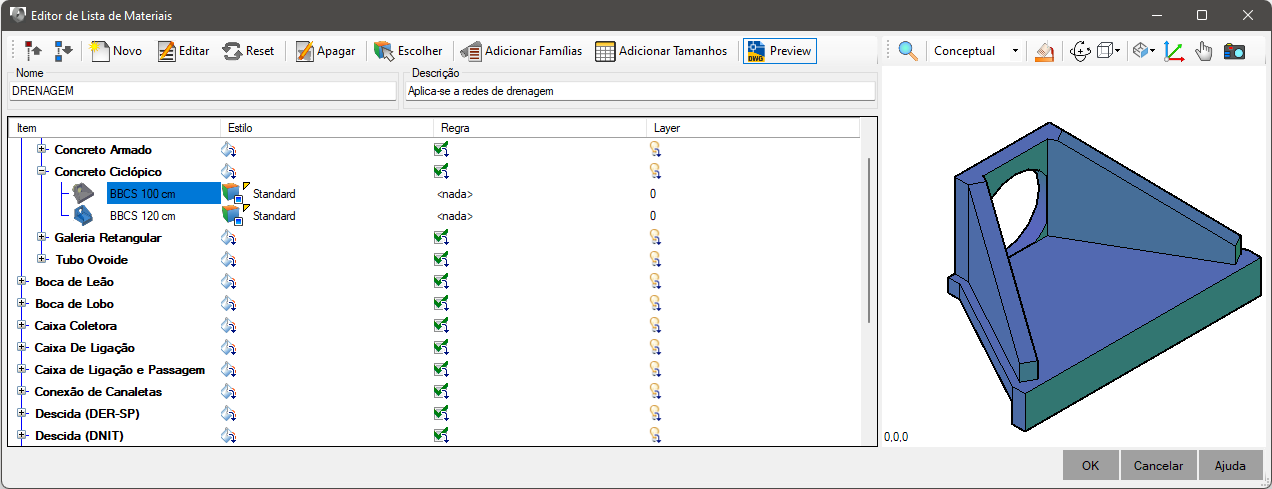
En esta pantalla, defina un nombre y una descripción para la lista en los campos correspondientes.
Hay varios botones en la pantalla:
-
 Colapso - comprime los nodos de la lista, mostrando sólo los títulos de las familias
Colapso - comprime los nodos de la lista, mostrando sólo los títulos de las familias
-
 Ampliar - expande todos los nodos, mostrando familias, subtipos y secciones
Ampliar - expande todos los nodos, mostrando familias, subtipos y secciones
-
 Nuevo - Añade un nuevo tamaño al subtipo actualmente seleccionado en la lista
Nuevo - Añade un nuevo tamaño al subtipo actualmente seleccionado en la lista
-
 Editar - Editar la sección, el estilo o la regla seleccionados
Editar - Editar la sección, el estilo o la regla seleccionados
- Sección - Muestra una pantalla de propiedades, con una opción de vista previa:
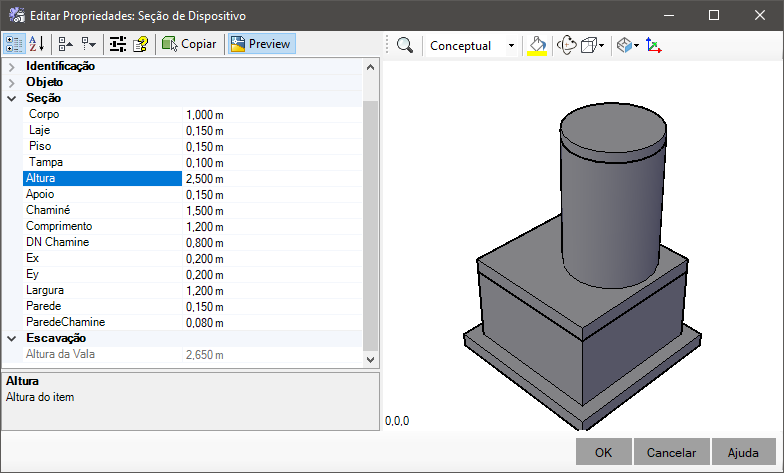
- Estilo - Puede elegir, crear o incluso editar los estilo asociado a esa sección:

- Regla - Puede elegir, crear o incluso editar los regla para esa sección:
 Puede ser interesante crear reglas para cada tipo y tamaño de dispositivo
Puede ser interesante crear reglas para cada tipo y tamaño de dispositivo
- Capa - permite elegir o incluso crear una capa en la que se insertará el dispositivo
-
 Restablecer - restablece los nombres de las secciones
Restablecer - restablece los nombres de las secciones
Al renombrar secciones, utilice la tecla Nombre Plantilla de la sección personalizada.
 Nota: Cuando la plantilla del nombre no coincide con el nombre típico de la sección,
el nombre aparecerá en rojo en la lista de materiales y la sección tendrá su prioridad fijada en
Nota: Cuando la plantilla del nombre no coincide con el nombre típico de la sección,
el nombre aparecerá en rojo en la lista de materiales y la sección tendrá su prioridad fijada en
 Advertencia,
a menos que su prioridad sea
Advertencia,
a menos que su prioridad sea
 Consulte Esto indica que la sección tiene problemas de geometría que impiden su construcción
Consulte Esto indica que la sección tiene problemas de geometría que impiden su construcción
-
 Vista de tabla - muestra una tabla para la edición por lotes de secciones típicas para el constructor actual
Vista de tabla - muestra una tabla para la edición por lotes de secciones típicas para el constructor actual
Para utilizarlo, añada una familia de dispositivos. A continuación, haga clic sobre ella en la lista de materiales y pulse este botón
Será posible añadir/eliminar secciones más cómodamente para un gran número de tallas de la misma familia.
-
 Borrar - Elimina las secciones seleccionadas
Borrar - Elimina las secciones seleccionadas
Si selecciona un nodo de tipo o subtipo, se borrarán todas las secciones de este tipo o subtipo
-
 Elija - Solicita la selección en plano de un dispositivo para incluirlo en la lista de materiales
Elija - Solicita la selección en plano de un dispositivo para incluirlo en la lista de materiales
-
 Añadir familia - Muestra una pantalla donde puedes elegir las familias y sus subtipos de dispositivos:
Añadir familia - Muestra una pantalla donde puedes elegir las familias y sus subtipos de dispositivos:
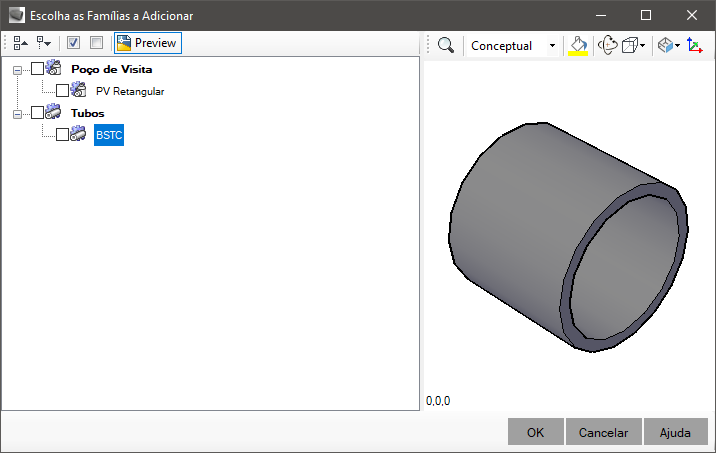
En esta pantalla, marque las familias que pueden insertarse en el proyecto.
Cuando se añada, se insertará en la lista de materiales una sección con las dimensiones típicas de su tipo de álbum
-
 Vista previa - Mostrar/ocultar la vista previa de la sección en la pantalla
Vista previa - Mostrar/ocultar la vista previa de la sección en la pantalla
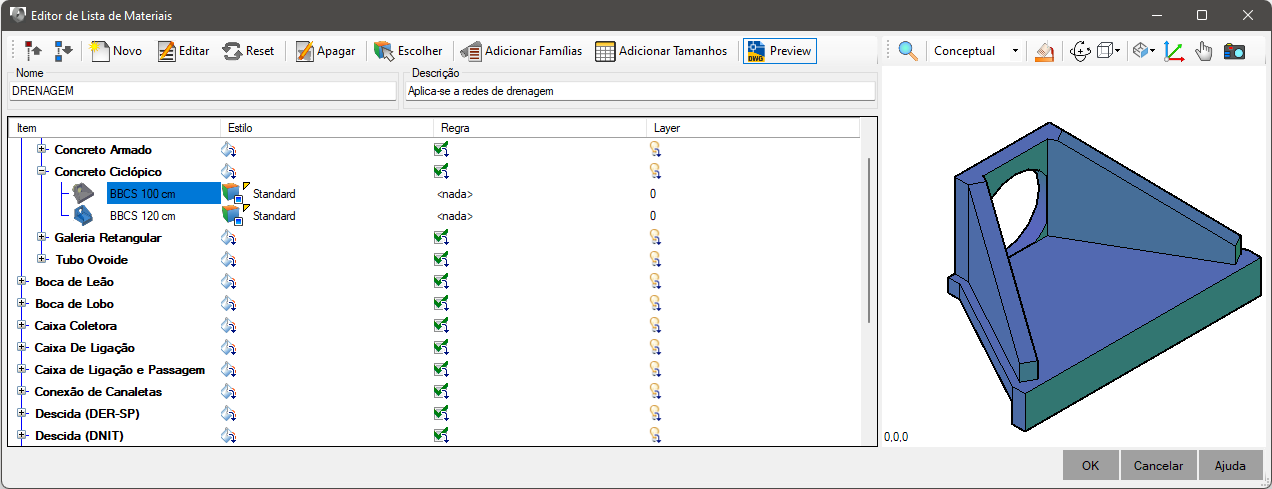
Nota: si los valores introducidos para la sección provocan un error al modelar la sección, ésta no aparecerá en la vista previa y tampoco será posible
utilizar esta sección para crear dispositivos
![]() Lista de materiales es una forma de filtrar los tipos de dispositivos que estarán disponibles en el proyecto.
El catálogo contiene las definiciones de decenas de dispositivos, pero no se utilizarán todos.
Así que se aplica un primer filtro, en el que se eligen sólo los tipos que se van a utilizar.
El segundo filtro se refiere a los tamaños de los dispositivos que desea.
Lista de materiales es una forma de filtrar los tipos de dispositivos que estarán disponibles en el proyecto.
El catálogo contiene las definiciones de decenas de dispositivos, pero no se utilizarán todos.
Así que se aplica un primer filtro, en el que se eligen sólo los tipos que se van a utilizar.
El segundo filtro se refiere a los tamaños de los dispositivos que desea.